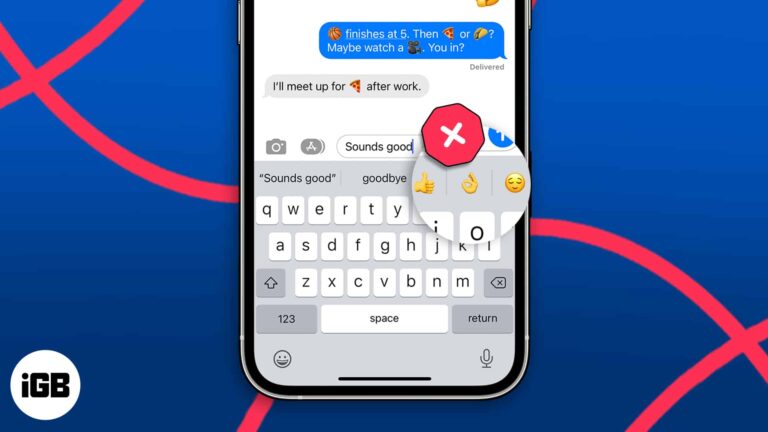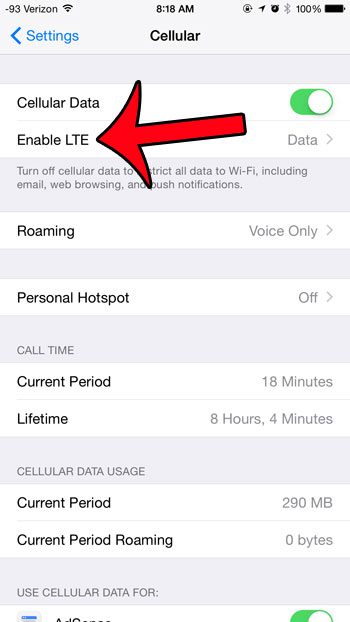Как загрузить Google Chrome на Windows 11: пошаговое руководство
Загрузка Google Chrome на Windows 11 — это пустяк. Сначала откройте ваш текущий веб-браузер и найдите «Google Chrome download». Нажмите на ссылку официального сайта Google Chrome, а затем нажмите кнопку «Download Chrome». После загрузки файла откройте его и следуйте инструкциям на экране, чтобы завершить установку. Вуаля, Chrome готов к использованию!
Пошаговое руководство по загрузке Google Chrome на Windows 11
Итак, вы хотите загрузить Google Chrome на свой новый компьютер с Windows 11? Отличный выбор! Эти шаги проведут вас через весь процесс от начала до конца.
Шаг 1: Откройте существующий веб-браузер.
Откройте веб-браузер, который в данный момент установлен на вашем устройстве с Windows 11 (скорее всего, Microsoft Edge).
Используя Microsoft Edge или другой установленный браузер, вы можете искать и скачивать Chrome. Это как использовать карандаш, чтобы получить ручку!
Программы для Windows, мобильные приложения, игры - ВСЁ БЕСПЛАТНО, в нашем закрытом телеграмм канале - Подписывайтесь:)
Шаг 2: Найдите «Загрузка Google Chrome»
Введите «Загрузка Google Chrome» в строку поиска и нажмите Enter.
Этот поиск покажет вам несколько результатов, но выберите тот, который гласит: «Google Chrome — загрузите быстрый и безопасный браузер от Google».
Шаг 3: Нажмите на ссылку официального сайта Google Chrome.
Нажмите на ссылку, которая перенаправит вас на официальную страницу загрузки Google Chrome.
Убедитесь, что вы находитесь на официальной странице, посмотрев URL-адрес; он должен начинаться с «https://www.google.com/chrome/«.
Шаг 4: Нажмите кнопку «Загрузить Chrome».
На странице загрузки Chrome нажмите кнопку «Загрузить Chrome», чтобы начать загрузку.
На ваше устройство начнется загрузка небольшого файла. Это установочный файл для Google Chrome.
Шаг 5: Откройте загруженный файл.
После завершения загрузки файла найдите его в разделе загрузок браузера и откройте.
Скорее всего, вы увидите файл в нижней части окна браузера или в папке «Загрузки».
Шаг 6: Следуйте инструкциям на экране.
Появится окно настройки. Следуйте инструкциям на экране, чтобы завершить установку.
Не думайте слишком много: инструкции просты и понятны.
После выполнения этих шагов Google Chrome запустится, и вы сможете начать пользоваться интернетом. Это действительно так просто!
Советы по загрузке Google Chrome на Windows 11
- Убедитесь, что ваше интернет-соединение стабильно, чтобы избежать перебоев во время загрузки и установки.
- Дважды проверьте, что вы загружаете с официального сайта Google Chrome, чтобы избежать вредоносного ПО.
- Вы можете установить Chrome в качестве браузера по умолчанию во время процесса установки.
- Сохраните установочный файл в легкодоступном месте, если вы захотите установить его позже.
- Если у вас возникнут какие-либо проблемы, повторно посетите официальный сайт или поищите в Интернете руководства по устранению неполадок.
Часто задаваемые вопросы
Можно ли бесплатно загрузить Google Chrome?
Да, Google Chrome можно загрузить и использовать совершенно бесплатно.
Могу ли я загрузить Google Chrome на любую версию Windows?
Да, Google Chrome совместим с несколькими версиями Windows, включая Windows 11.
Нужно ли мне удалять текущий веб-браузер, чтобы использовать Chrome?
Нет, на вашем компьютере может быть установлено несколько веб-браузеров.
Будут ли мои закладки из других браузеров перенесены в Chrome?
Да, во время установки Chrome предлагает возможность импортировать закладки из других браузеров.
Как установить Google Chrome в качестве браузера по умолчанию?
В процессе установки вам будет предоставлена возможность установить Chrome в качестве браузера по умолчанию. Вы также можете сделать это позже в настройках Chrome.
Краткое содержание
- Откройте существующий веб-браузер.
- Введите в поиск «загрузка Google Chrome».
- Нажмите на ссылку официального сайта Google Chrome.
- Нажмите кнопку «Загрузить Chrome».
- Откройте загруженный файл.
- Следуйте инструкциям на экране.
Заключение
Вот оно — надежное руководство по загрузке Google Chrome на Windows 11! Выполнив эти шаги, вы будете пользоваться интернетом с помощью одного из самых быстрых и безопасных браузеров. Теперь, когда вы знаете, насколько это просто, зачем ждать? Смело устанавливайте Chrome на свое устройство.
Если вы ищете дополнительную информацию, возможно, вам будет интересно изучить советы по настройке Chrome по своему вкусу или узнать о расширениях Chrome, которые могут улучшить ваш опыт работы в Интернете.
Не забудьте установить Chrome в качестве браузера по умолчанию, если вы обнаружите, что он работает лучше для вас. Поверьте, это стоит того. Приятного просмотра!
Программы для Windows, мобильные приложения, игры - ВСЁ БЕСПЛАТНО, в нашем закрытом телеграмм канале - Подписывайтесь:)